Fotografije in videoposnetke gledamo na televizor neposredno s telefona (tablični računalnik). DLNA smo nastavili med televizorjem in pametnim telefonom

- 4741
- 1086
- Felipe McCullough
Zadovoljstvo
- Fotografije in video posnetke od pametnega telefona predvajamo
- Nastavitev dLNA z uporabo aplikacije BubbleUPNP
Objavil sem že članek o tem, kako oddajati videoposnetke, fotografije in glasbo iz računalnika na televizor s pomočjo tehnologije DLNA. Lahko se seznanite s https: // f1comp.Ru/Televizory-Smart-TV/NASTROJKA-DLNA-SMART-SHARE-NEVIZORE-LG-MMART-MOTRIM-FILMY-FOTO-KOTORYE.

Navodila za nastavitev tehnologije DLNA med pametnim telefonom (tablico) in televizorjem sem se odločila, da bom pisala v ločenem članku. V tem članku 🙂
Kaj bomo storili? Ogledali si bomo fotografije in videoposnetke, ki so shranjeni na vašem pametnem telefonu na zaslonu TV. Strinjam se, zelo priročno je! Posneli ste nekaj kul fotografij ali posneli video, prišli domov in brez kablov s pritiskom na več gumbov, si oglejte te fotografije na TV zaslonu. Tu so, tehnologija!
Kaj potrebujemo?
- No, najprej televizor, ki podpira tehnologijo DLNA. Če ima televizor možnost, da se v omrežje poveže prek kabla ali z Wi-Fi, potem najverjetneje podpira to tehnologijo. Prikazal bom na primer televizije LG 32LN575U S pametno televizijo.
- Telefon, pametni telefon, tablični računalnik, ki podpira tudi dlno. Skoraj vse sodobne naprave ga podpirajo. Na primer, imel bom HTC One V na Android 4.0.
- Dodatek za Android - BubbleUPNP. Ni obvezno. Možno bo oddajati s standardnim orodjem.
Zdaj pozornost!
Potrebno je, da sta televizija in pametni telefon povezana z enim omrežjem (z enim usmerjevalnikom).
TV lahko povezuje Wi-Fi in omrežni kabel.
Če doma nimate omrežja, lahko namestite neposredno povezavo s pomočjo Wi-Fi Direct Technology. Toda v tem primeru mora biti na televiziji Wi-Fi.
Če vaš televizor podpira Intel Widi/Miracast, lahko sliko prikažete prek zraka s pametnega telefona ali tabličnega računalnika v skladu s tem navodilom https: // f1compp.ru/televizory-smart-tv/vyvodim -izobrazhenie-vo-vozduxu-s-plansheta-tlefona-android-televizor-po-texnologii-miracast imeere-planshete-asus-i-i-ilg/televizora-lg/. Pod pogojem, da naprava podpira "brezžični zaslon."
Fotografije in video posnetke od pametnega telefona predvajamo
TV mora biti vklopljen in povezan z omrežjem.
Obstaja veliko programov, ki pomagajo pri prevajanju medijskih vsebin z uporabo tehnologije DLNA. Toda standardna galerija v HTC se tudi s tem ne spopada.
Na seznamu programov na pametnem telefonu zaženemo galerijo.
Na primer, odpremo prvo fotografijo, kliknite gumb "Več" In "Izberite igralca".
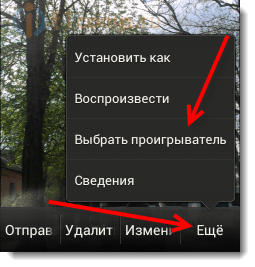 Naš televizor naj se prikaže na seznamu. Izberite.
Naš televizor naj se prikaže na seznamu. Izberite.
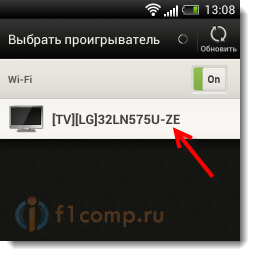
V tem trenutku se mora na televizorju pojaviti fotografija (ni treba ničesar vklopiti). Fotografijo lahko prelistate po telefonu in se samodejno prikaže na televizorju. Torej (oprosti za kakovost fotografije):

Zgornja fotografija prikazuje celotno bistvo tega, kar počnemo.
Če želite ustaviti oddajo, samo kliknite gumb za zaključek (v zgornjem desnem kotu zaslona). Ugotovili boste :).
Nastavitev dLNA z uporabo aplikacije BubbleUPNP
To bi lahko zaključil članek, vendar nimajo vsi pametni telefoni iz HTC. Mislim pa, da imajo tudi drugi proizvajalci, kot so Samsung, Sony, LG na pametnih telefonih, tudi standardno funkcijo, ki omogoča oddajanje medijske vsebine DLNA. Če se ne motim, potem v LG -ju ta pametna skupna aplikacija.
Prikazal bom tudi aplikacijo kot primer BubbleUPNP, Ko ste ugotovili, lahko naredite vse, kar sem že napisal zgoraj.
Namestite BubbleUPNP, tukaj je povezava do Google Play https: // Play.Google.Com/trgovina/aplikacije/podrobnosti?Id = com.Bubblesoft.Android.BubbleUPNP.
Zaženite aplikacijo in takoj izberite zavihek s spodaj Naprava in postavite oznako blizu našega televizorja.
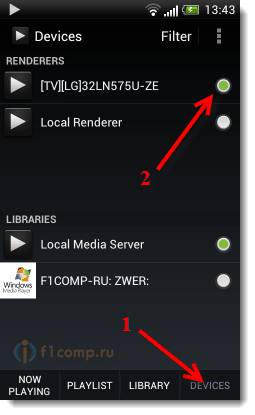
Zdaj pojdite na zavihek Knjižnica. Odprite ustrezno mapo (video, glasba, fotografija), nato odtrgamo mapo, v kateri so shranjene naše fotografije (ali druga vsebina), in preprosto odpremo katero koli fotografijo ali video.
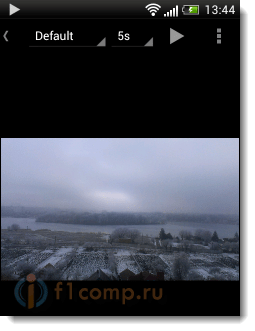
Slika se bo takoj pojavila na televizorju. Ta program ima veliko različnih nastavitev in funkcij, pokazal sem le glavno. Edino, kar mi ni bilo všeč, je bila hitrost fotografije na televizorju. Ko sem odprl skozi standardno galerijo, je vse delovalo nekako hitreje.
To je vse! Če se pojavijo težave, nato napišite, poskusite jih rešiti skupaj. Najboljše želje!
- « Ali je varno uporabljati odprto omrežje Wi-Fi? Ali lahko dostopam do računalnika Wi-Fi? [Vprašanje bralca]
- Po internetu distribuiramo Wi-Fi s lg TV. TV spremenimo v usmerjevalnik »

